Sony VPL-CX76 User Manual [it]
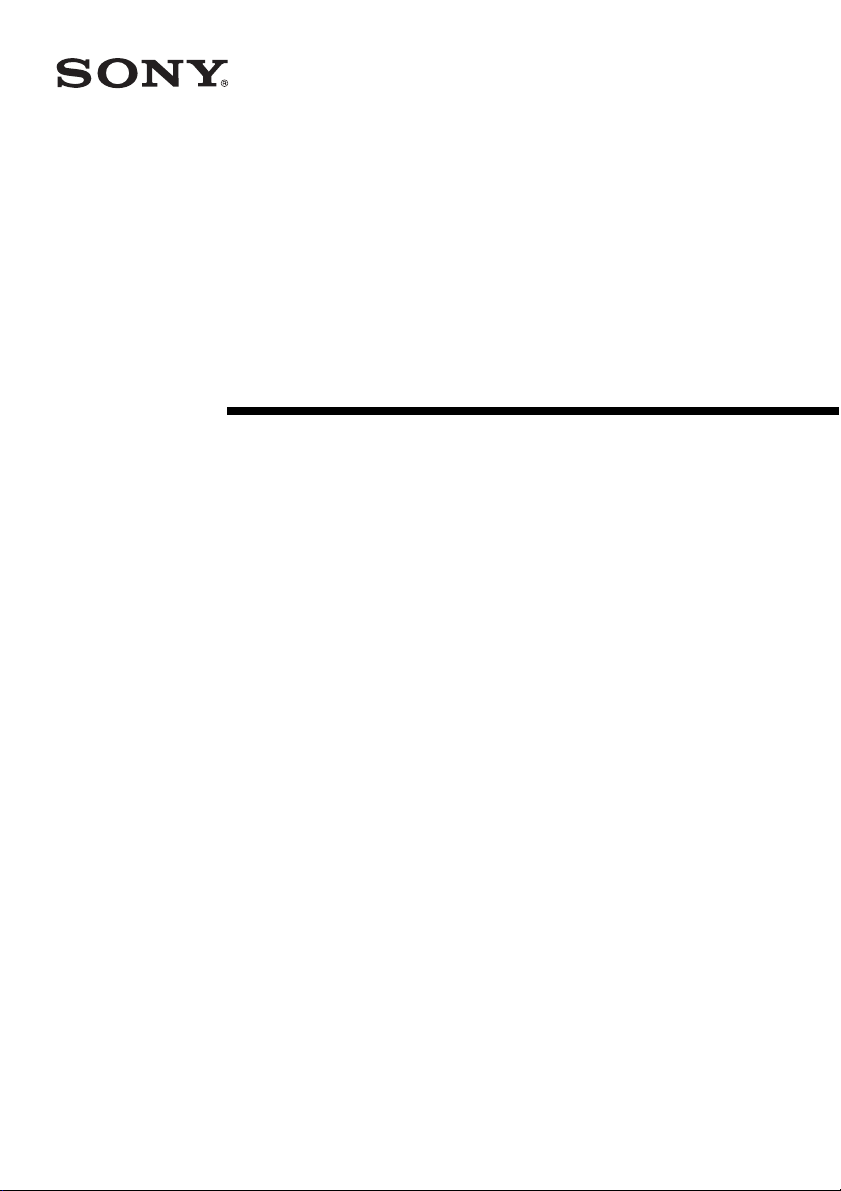
Data Projector
Istruzioni d’uso per Air Shot Version 2
2-634-400-53 (1)
VPL-CX86
VPL-CX76
© 2005 Sony Corporation
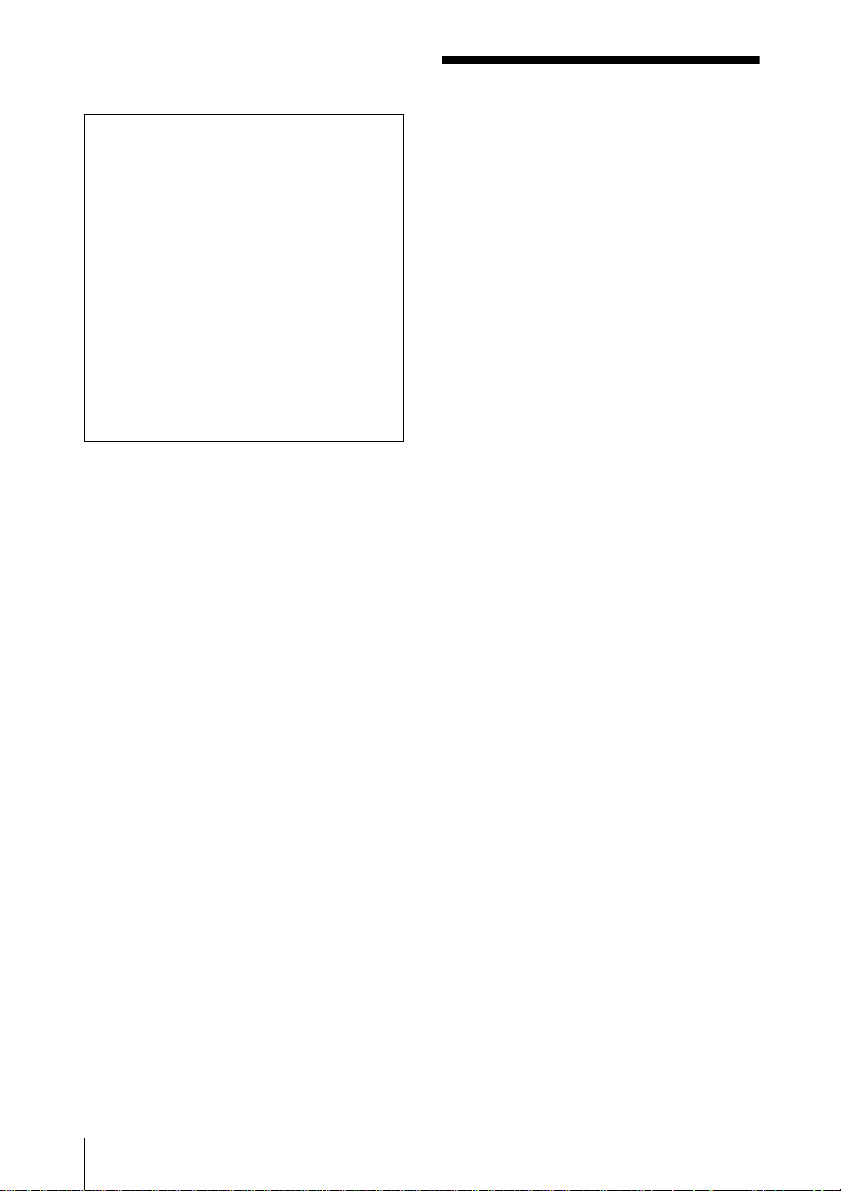
© 2005 Sony Corporation. Tutti i diritti
riservati.
• Il software qui descritto potrebbe essere
anche soggetto ai termini di un contratto
di licenza utente separato. Per l’uso del
software, fare riferimento ai relativi
contratti di licenza per l’utente finale.
• Sony Corporation non sarà responsabile
in nessun caso per danni occasionali,
indiretti o speciali, che derivino da
illecito, contratto o altro, causati o in
relazione a questo manuale, al software o
ad altre informazioni qui contenute o al
loro uso.
• Sony Corporation si riserva il diritto di
apportare qualsiasi modifica a questo
manuale o alle informazioni che contiene
in qualsiasi momento e senza preavviso.
Avvertenza sui marchi commerciali
• Windows e Microsoft sono marchi
commerciali registrati di Microsoft
Corporation negli Stati Uniti d’America e in
altri paesi.
• Intel e Pentium sono marchi commerciali
registrati di Intel Corporation.
• Air Shot è un marchio commerciale di Sony
Corporation.
• Altri nomi di sistema, di prodotto e di
azienda citati in questo manuale sono marchi
commerciali o marchi commerciali registrati
dei rispettivi detentori. In questo man uale tali
nomi non sono contrassegnati dai simboli
®o™.
Informazioni sui copyright
• Questo prodotto comprende del software
sviluppato da Canon i-tech, Inc.
Indice
Prima dell’uso .....................................3
Caratteristiche ...............................3
Informazioni sulla compatibilità
della versione .............................4
Requisiti di sistema .......................4
Preparazione .......................................5
Preparazione del computer ...........5
Preparazione del proiettore ...........7
Collegamento wireless ........................8
Collegamento nel
Simple Mode .............................8
Collegamento nel
Manual Mode ..........................13
Uso della finestra di dialogo
[Option Setting] .......................20
Impostazione/funzionamento
tramite web ....................................22
Accesso dal computer .................22
Verifica dello stato delle
impostazioni del proiettore
(Information) ...........................22
Controllo del proiettore dal
computer (Control) ..................23
Impostazione del modo di
collegamento ...........................23
Impostazione del proiettore ........23
Altro ..................................................27
Risoluzione dei problemi ............27
Messaggi visualizzati ..................29
Termini tecnici ............................34
2
Indice
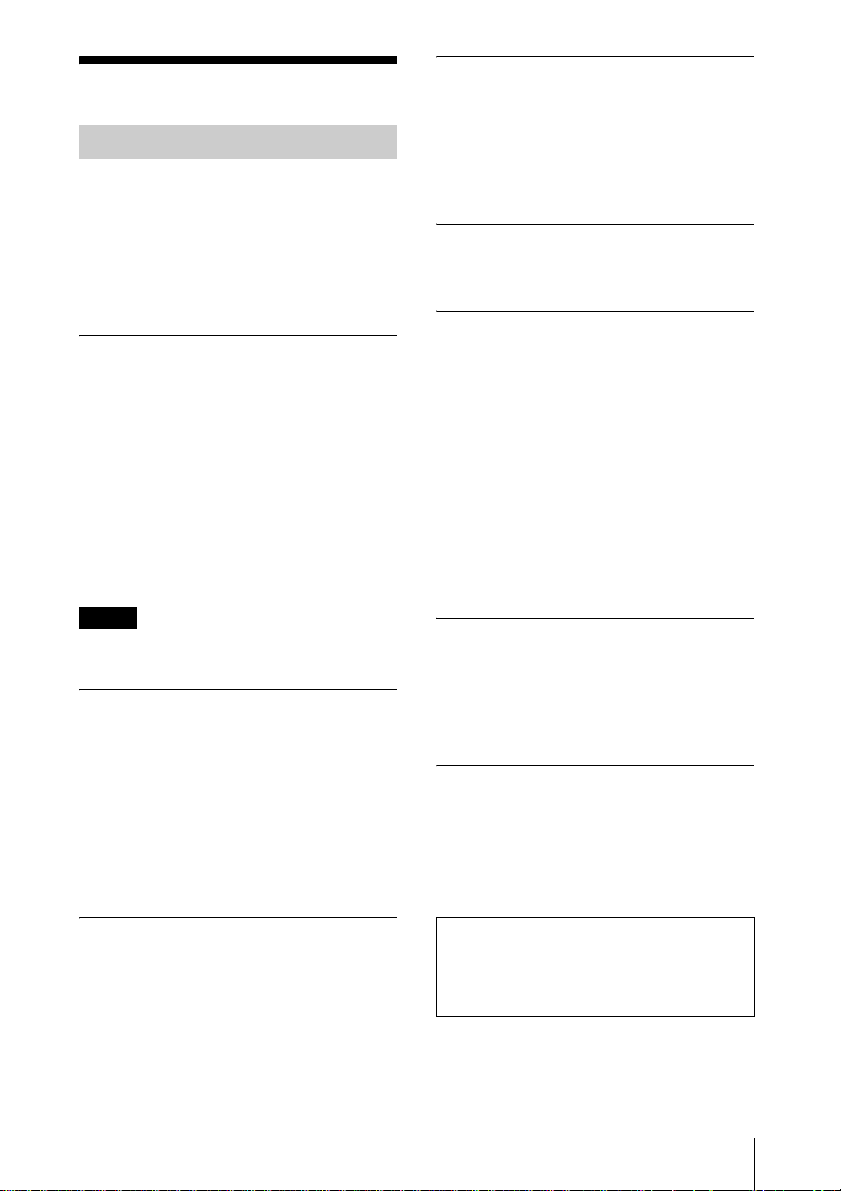
Prima dell’uso
Caratteristiche
Questa unità è dotata della funzione Air Shot
Version 2 (collegamento wireless). È
possibile proiettare delle immagini dal
computer usando il proiettore senza cavi di
collegamento. È anche possibile proiettare
immagini da più computer e passare
facilmente dall’una all’altra.
Facile impostazione e
collegamento con Simple Mode
Simple Mode è un modo di collegamento
facile che non richiede impostazioni
wireless e della rete. Il collegamento
wireless del proiettore e del computer può
essere facilmente realizzato usando la
funzione Simple Mode. Inserire la scheda
LAN wireless in dotazione nel proiettore e il
modulo LAN wireless USB in dotazione nel
computer e sarà possibile proiettare
facilmente un’immagine dal computer.
Nota
Non è possibile utilizzare questa funzione con
Windows Vista.
Installazione dal modulo LAN
wireless USB
Per usare Air Shot Version 2, installare nel
computer il software applicativo Projector
Station for Air Shot Version 2.
L’installazione può essere effettuata
facilmente seguendo le istruzioni sullo
schermo utilizzando il modulo LAN
wireless USB che contiene la memoria o il
CD-ROM in dotazione.
Sistema di protezione dei dati
I dati possono essere crittografati e trasmessi
(WEP, WPA). I dati sono anche crittografati
(WEP) nel Simple Mode nella
comunicazione fra il proiettore e il
computer. Ci si può fidare della
comunicazione dati.
Controllo tramite un browser di web
È possibile controllare il proiettore e
verificarne l’impostazione.
Collegamento a una LAN
Accensione e spegnimento, selezione
dell’ingresso, immissione dati ecc. del
proiettore possono essere effettuati dal
computer collegato alla LAN tramite il
punto di accesso. Air Shot Version 2
comprende anche una funzione di rapporto
tramite posta elettronica che avverte quando
è necessario sostituire la lampada e
comunica informazioni di errore a un
indirizzo precedentemente registrato.
Supporta anche SNMP. Inoltre, mentre
un’immagine è visualizzata da Internet, è
possibile trasmetterla al proiettore.
Più collegamenti
È possibile collegare a un computer fino a
cinque proiettori senza usare un dispositivo
di commutazione ed è possibile proiettare
un’immagine contemporaneamente sui
proiettori.
Strumento di presentazione con
puntatore laser
È possibile riprodurre in avanti o indietro o
disattivare la riproduzione di immagini di
PowerPoint usando lo strumento di
presentazione in dotazione.
Trasmissione/visualizzazione
veloce e di alta qualità
I dati dell’immagine sono efficientemente
compressi in modo che sia possibile
trasmettere velocemente un’immagine di
alta qualità. La trasmissione permette di
usare delle animazioni nella presentazione
trasmessa. (Non è adatta a un film quale un
DVD.)
Le istruzioni di questo manuale si riferiscono
ai modelli VPL-CX86 e VPL-CX76. Le
istruzioni usano illustrazioni relative al VPLCX86 ma eventuali differenze di
funzionamento sono indicate nel testo.
Prima dell’uso
3

Informazioni sulla compatibilità della versione
Air Shot Version 2 in dotazione al VPLCX86/CX76 è compatibile con la funzione
di presentazione in rete fornita con la serie
VPL-FE40/FX40, ecc. Per usare la funzione
di presentazione in rete e il software Air Shot
Version 2 quando è installato il software
applicativo Projector Station for Air Shot
Version 2 (version 1.xx), installare il
software Projector Station for Air Shot
Version 2 (Version 2.xx) sul computer. Il
software Air Shot Version 2 (Version 1.xx)
installato viene disinstallato
automaticamente.
Il software applicativo viene installato per la
prima volta e per usare sia la funzione di
presentazione in rete che Air Shot Version 2,
installare il software Projector Station for
Air Shot Version 2 (Version 2.xx) sul
computer.
Per utilizzare Simple Mode o il modulo
LAN wireless USB tramite il VPL-CX86/
CX76, installare un altro driver o attivare
l’impostazione Simple Mode. Utilizzare la
cartella del driver USB WL LAN nel CDROM o il modulo LAN wireless USB
(MEMORY) fornito con il VPL-CX86/
CX76. Fare riferimento alle Istruzioni d’uso
fornite con il VPL-CX86/CX76 per
impostare Simple Mode.
Note
• Utilizzare l’ultima versione di Projector
Station for Air Shot Version 2. Quando la
versione viene aggiornata, fare attenzione
a non installare una versione precedente a
quella già installata.
• Nella scheda [Projector Setting] viene
visualizzata la voce [Option] per la
funzione LAN cablata. Tuttavia, non è
disponibile per il VPL-CX86/CX76.
• La scheda [Simple Mode Setting] per la
funzione Simple Mode viene visualizzata
alla voce [Option]. Tuttavia, non è
disponibile per la serie VPL-FE40/FX40,
ecc.
fornito con il VPL-CX86/CX76 o con la
funzione di presentazione in rete fornita con
la serie VPL-FE40/FX40,ecc. Per usare
ambedue le versioni del software, effettuare
una delle due seguenti operazioni:
• Usare il programma originale senza
effettuare aggiornamenti
Quando si usa il VPL-CX85/CX75,
avviare Projector Station for Air Shot.
Quando si usa la serie VPL-CX86/CX76/
FE40/FX40, ecc., avviare Projector
Station for Air Shot Version 2. Per
l’utilizzo in Simple Mode, usare il USB
wireless LAN module fornito con il VPLCX85/CX75 o con il VPL-CX86/CX76.
• Aggiornare la versione di Air Shot del
VPL-CX85/CX75
Usare “Memory Stick” per aggiornare la
versione di Air Shot a Air Shot Version 2
Light. Per il programma di aggiornamento
e le istruzioni, fare riferimento alla cartella
“Air Shot Version 2 Light” nel CD-ROM
in dotazione.
Nota
Il modulo LAN wireless USB fornito con VPLCX86/CX76/CX85/CX75 non è compatibile
con Windows Vista e non è possibile utilizzarlo
con Windows Vista.
Requisiti di sistema
I requisiti di sistema consigliati per Projector
Station for Air Shot Version 2 installato sono
i seguenti.
Computer utilizzato
CPU: Intel Pentium III 600 MHz o superiore
e CPU consigliata per il sistema
operativo
Memoria: 64 MB o superiore, consigliata
128 MB o superiore, e la memoria
consigliata per il sistema operativo
Disco rigido: 10 MB o maggiore
Altri requisiti hardware: unità CD-ROM o
connettore USB (tipo A, porta USB 2.0
o USB 1.1)
Air Shot fornito con il VPL-CX85/CX75
non è compatibile con Air Shot Version 2
4
Prima dell’uso
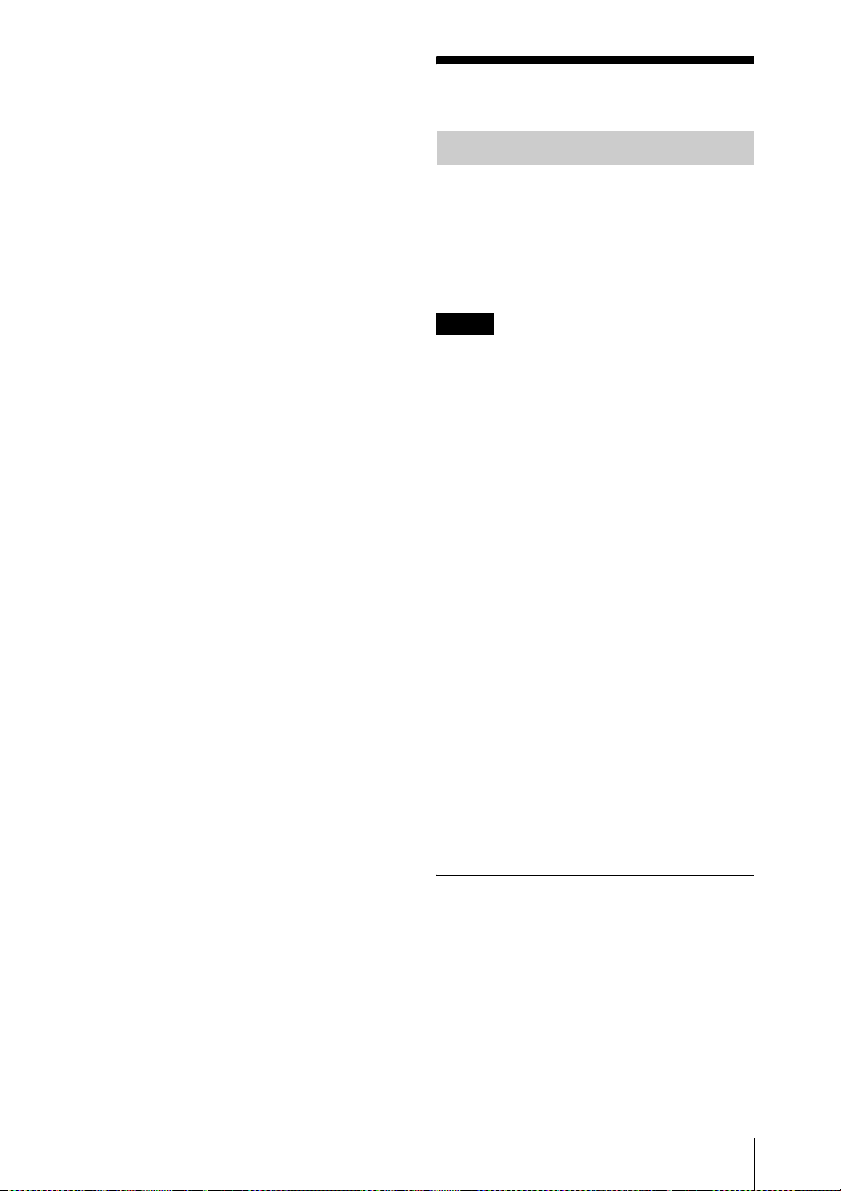
Sistemi operativi compatibili
• Microsoft Windows 98SE
• Microsoft Windows Me
• Microsoft Windows 2000
• Microsoft Windows XP Home Edition
• Microsoft Windows XP Professional
• Microsoft Windows Vista Home Basic
• Microsoft Windows Vista Home Premium
• Microsoft Windows Vista Business
• Microsoft Windows Vista Ultimate
Risoluzione compatibile
Numero dei colori: 16 bit, 24 bit, 32 bit
Browser utilizzabile
Internet Explorer 5.0 o superiore
LAN wireless utilizzabile
Standard: Compatible con IEEE802.11b/g
Canale: da 1 a 11
Sistema di accesso: modo a punto di accesso
o modo Ad-hoc (peer-to-peer)
Sistemi di protezione dei dati
disponibili
WEP (64 bit/128 bit)
WPA (TKIP)
WPA-PSK (TKIP)
802.1x Authentication [PEAP (MS-CHAP
v2)] o [EAP-TLS]
Air Shot Version 2 non funzionerà con alcuni
computer e periferiche LAN wireless,
nonostante siano conformi ai precedenti
requisiti.
Preparazione
Preparazione del computer
Per usare Air Shot Version 2, installare nel
computer il software applicativo Projector
Station for Air Shot Version 2.
L’installazione può essere effettuata usando
il modulo LAN wireless USB o il CD-ROM
in dotazione.
Note
• Poiché il modulo LAN wireless USB non è
compatibile con Windows Vista, non è
possibile utilizzare questo software con
Windows Vista.
• Se il computer di cui si dispone usa Windows
2000 Professional, Windows XP Home
Edition/Professional o Windows Vista Home
Basic/Home Premium/Business/Ultimate,
collegarsi al sistema con i privilegi di
amministratore.
• Prima dell’uso con Windows 98SE, è
necessario installare il driver del modulo
LAN wireless USB. Per i dettagli, vedere le
istruzioni d’uso del modulo LAN wireless
USB.
• Quando viene usato il modulo LAN wireless
USB e Manual Mode è impostato su [On],
consultare le istruzioni d’uso del modulo
LAN wireless USB memorizzate sul CDROM in dotazione e installare e impostare
“USB Wireless LAN Module Utility”. (Se
viene usato Windows XP è anche possibile
effettuare le impostazioni tramite il
collegamento con rete wireless Windows.)
• Usare questo software e il computer nello
stesso segmento di rete (sottorete).
Installazione da USB
Segue la procedura per installare il software
del driver e il software applicativo del
modulo USB quando viene usato il modulo
LAN wireless USB in dotazione.
Preparazione
5
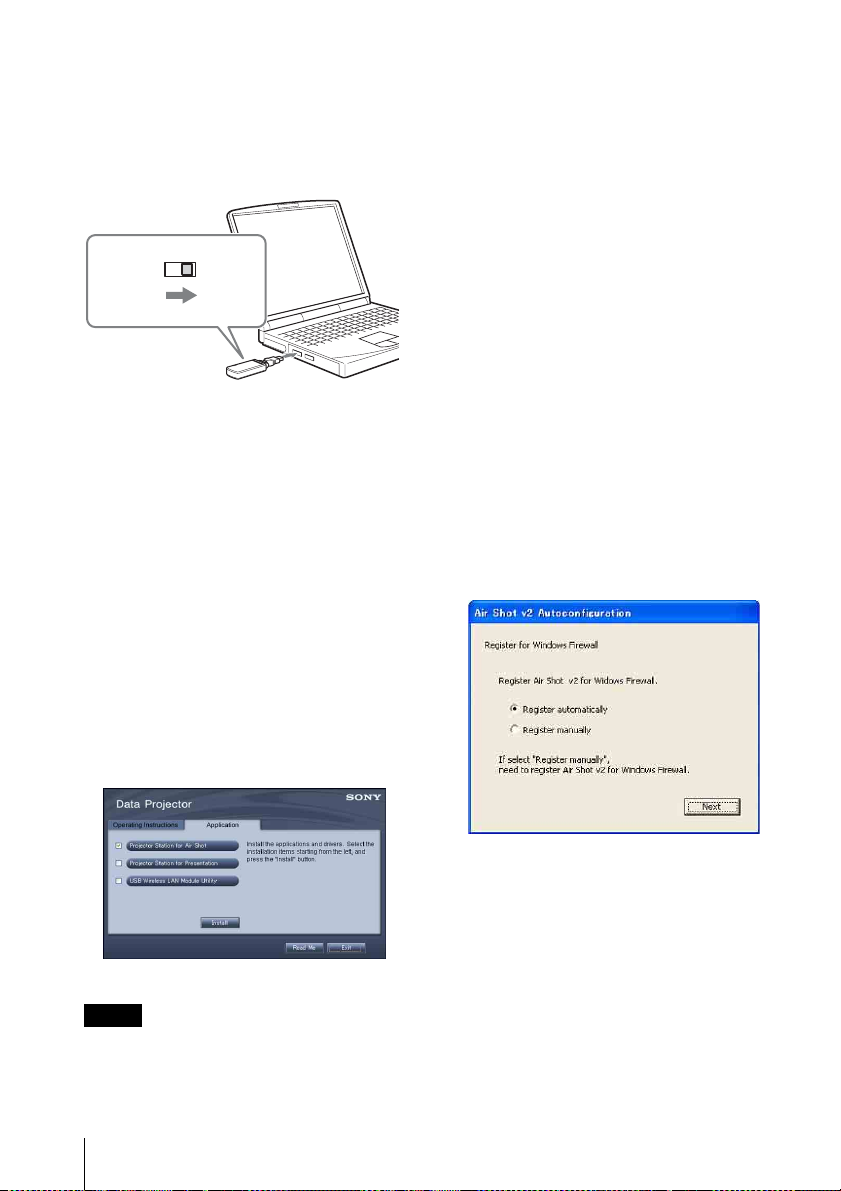
1 Impostare l’interruttore del modulo
LAN wireless USB in dotazione su
[MEMORY].
Computer
WIRELESS
LAN
Modulo LAN wireless USB
(in dotazione)
Il modulo LAN wireless USB
comprende della memoria.
L’interruttore scorrevole permette di
commutare la memoria incorporata e il
collegamento wireless. Per installare
Projector Station for Air Shot Version 2,
fare scorrere l’interruttore su
MEMORY. Per usare il collegamento
wireless, farlo scorrere su WIRELESS
LAN.
MEMORY
• Non è possibile fare riferimento alle
istruzioni d’uso. Vedere le istruzioni d’uso
sul CD-ROM.
3 Selezionare [Projector Station for Air
Shot Version 2], quindi fare clic su
[Install].
4 Installare il software seguendo la
procedura guidata del programma di
installazione.
5 Usare [È possibile rimuovere
l’hardware] per arrestare la periferica,
quindi rimuovere il modulo LAN
wireless USB. Quindi fare scorrere
l’interruttore su [WIRELESS LAN] e
collegare il modulo LAN wireless
USB al connettore USB.
Se si usa Windows XP Service Pack 2
e durante l’installazione appare la
seguente finestra di dialogo,
contrassegnare la casella di controllo
[Register automatically] e fare clic su
[Next].
2 Collegare il modulo LAN wireless
USB in dotazione al connettore USB
del computer.
Appare la finestra di installazione di
Projector Station for Air Shot Version 2.
Note
• Se la finestra di cui sopra non appare, fare
clic su [Risorse del computer] - [USB_CDROM] - [Dp_Inst].
6
Preparazione
Quando l’installazione è terminata
appare [Autoconfiguration done].
6 Per proiettare le immagini,
contrassegnare la casella di controllo
[Start Air Shot v2 and connect to
Projector] e fare clic su [OK].
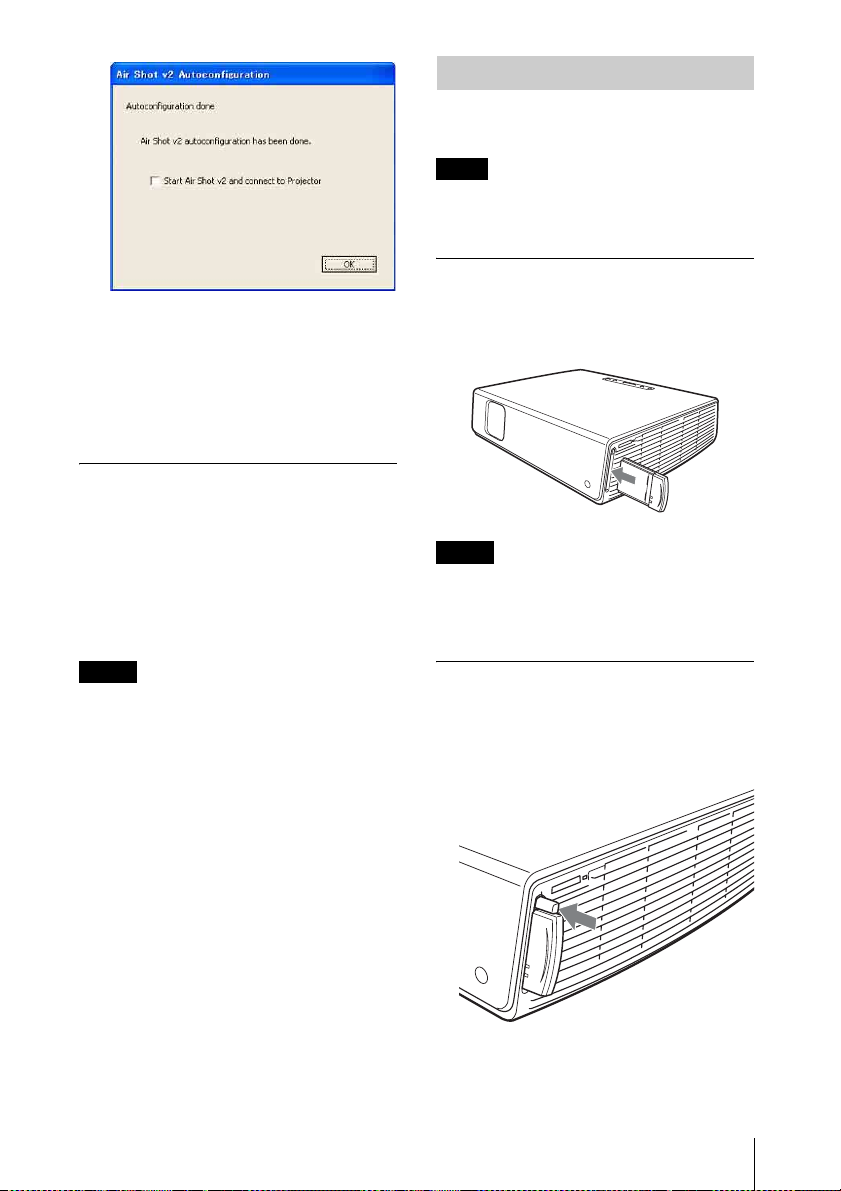
Quando è contrassegnata, Projector
Station for Air Shot Version 2 si avvia
automaticamente. Sen za il contrassegno,
il programma di installazione termina.
Se non si desidera proiettare le
immagini, fare clic su [OK].
Installazione da CD-ROM
1 Inserire il CD-ROM in dotazione nella
relativa unità del computer.
Appare la finestra del programma di
installazione.
Seguire il punto 3 e successivi di
“Installazione da USB” a pagina 5.
Preparazione del proiettore
Inserire la scheda LAN wireless in dotazione
nello slot del proiettore.
Nota
Prima di inserire o estrarre la scheda,
scollegare il cavo di alimentazione del
proiettore.
Inserimento della scheda
Inserire la scheda con il lato destro verso il
pannello anteriore del proiettore finché
scatta.
Note
• Non usare mai schede LAN wireless diverse
da quella in dotazione.
• Se il proiettore viene trasportato, estrarre la
scheda dallo slot.
Nota
Se la finestra del programma di installazione
non appare automaticamente, fare clic su
[Risorse del computer] - [CD-ROM] [Dp_Inst].
Rimozione della scheda
1 Premere il pulsante di espulsione sul
lato superiore dello slot.
Il pulsante di espulsione fuoriesce.
2 Premere di nuovo il pulsante di
espulsione.
La scheda fuoriesce.
Preparazione
7
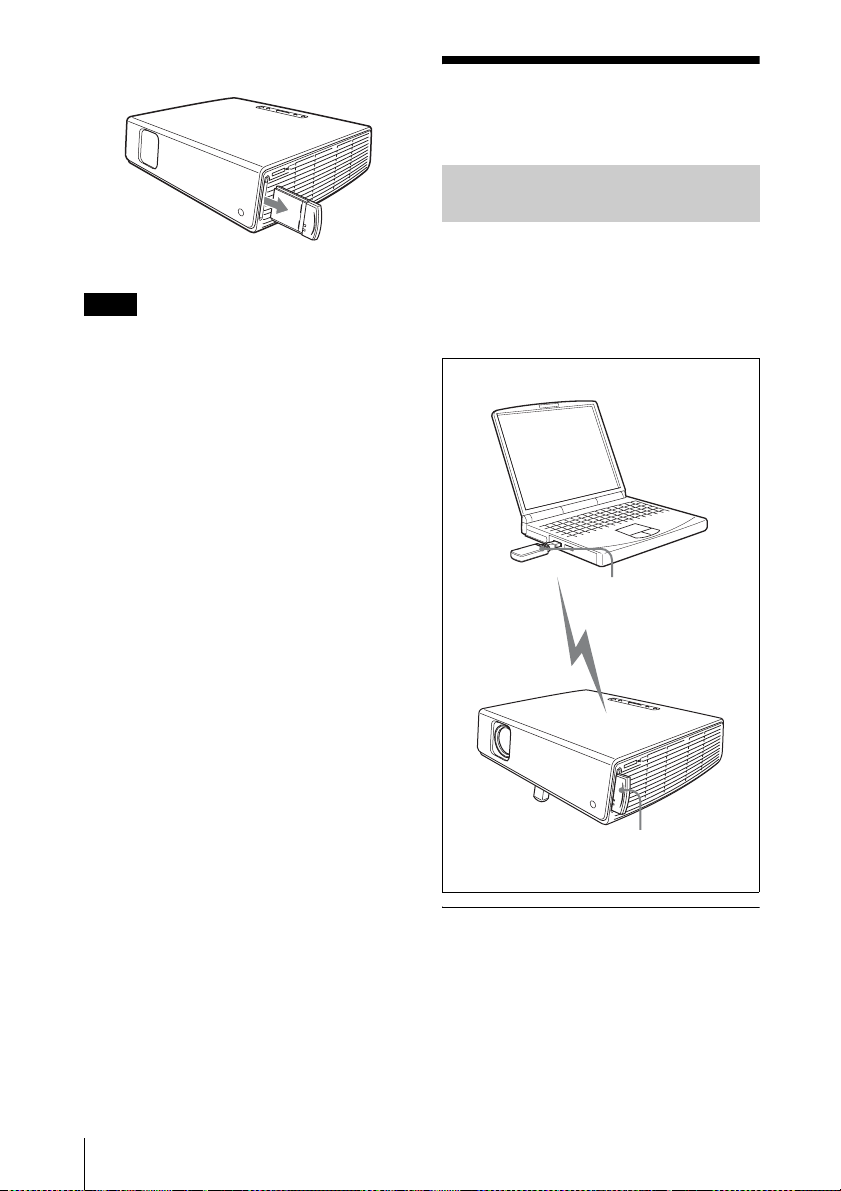
3 Rimuovere la scheda.
Nota
Dopo aver rimosso la scheda, premere il
pulsante di espulsione. Se il pulsante rimane
fuori, potrebbe rompersi.
Collegamento wireless
Collegamento nel Simple Mode
Quando nell’impostazione automatica
dell’installazione è selezionato Simple
Mode, effettuare le impostazioni che
seguono per collegare il computer e il
proiettore:
Computer
Modulo LAN wireless
USB (in dotazione)
8
Collegamento wireless
Proiettore
Scheda LAN wireless
(in dotazione)
Impostazione del proiettore
1 Inserire la scheda LAN wireless in
dotazione nello slot del proiettore.
2 Accendere il proiettore.
3 Premere il tasto AIR SHOT sul
telecomando.
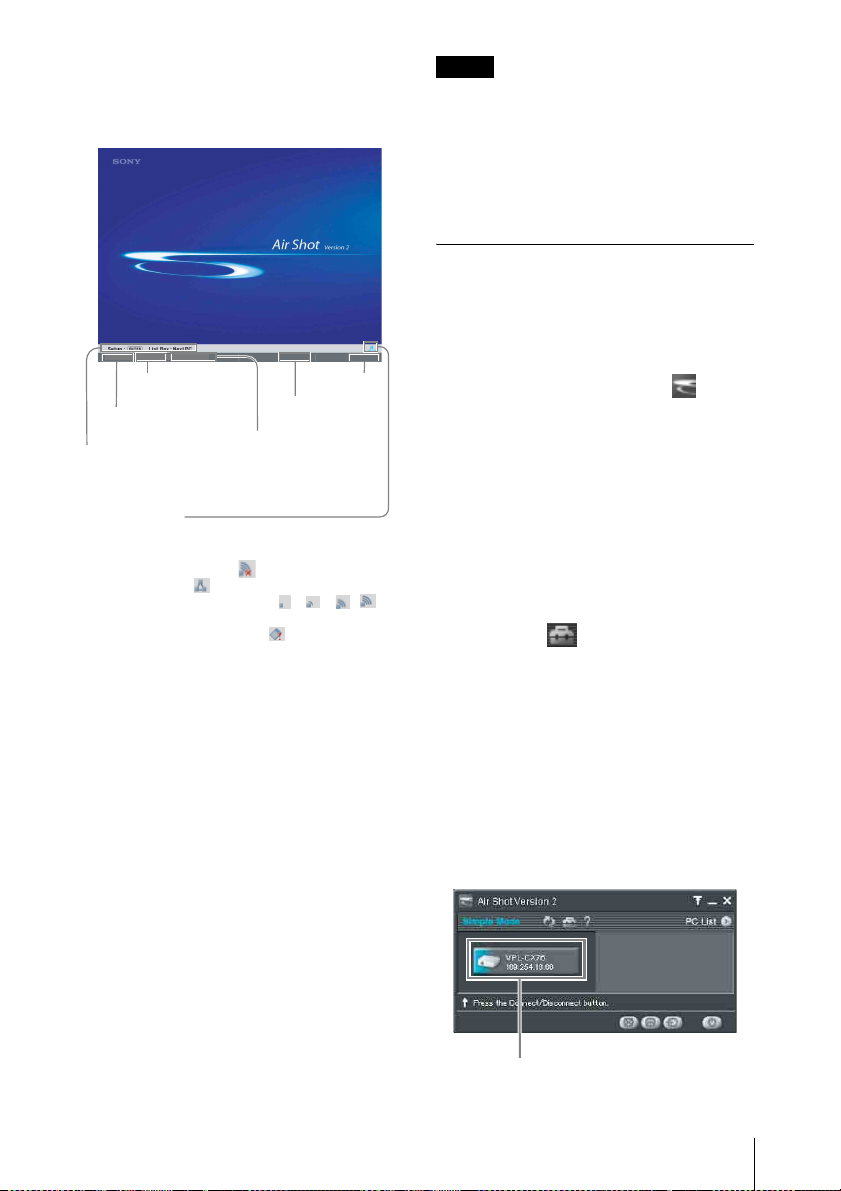
Appare la visualizzazione di avvio di Air
Shot Version 2.
Verificare che sia selezionato [Simple
Mode].
VPL-CX86 1000000 201 Meeting Room 43.2.60.123
Numero di
matricola
Nome modello
Guida d’uso
Nome identificativo
(solo se specificato)
Indirizzo IP
Simple Mode
Modo
Note
• Se il modulo LAN wireless USB è collegato
al computer, rimuoverlo prima di effettuare
l’impostazione.
• In funzione del paese/regione potrebbe non
essere possibile usare alcuni canali.
• Osservare le norme del paese/regione in cui
viene usata l’unità.
Impostazione e collegamento del
computer
1 Avviare Projector Station for Air Shot
Ve r s io n 2 .
Quando si avvia, nella barra delle
applicazioni appare l’icona [ ].
Se durante l’installazione è selezionato
[Create Shortcut Icon into Startup
Folder.], Projector Station for Air Shot
Version 2 si avvia automaticamente.
Icona
Icone che indicano lo stato del
collegamento wireless.
non collegato
ad-hoc
infrastructure mode / / /
stato quando non è inserita una
scheda wireless
Se Simple Mode non è impostato su
[On]
Vedere i punti 4 e 5 di “Collegamento nel
Manual Mode” a pagina 13 e selezionare
Simple Mode.
Cambiare il canale di rete per Simple
Mode
Se la comunicazione è scadente, cambiare il
canale di rete.
L’impostazione predefinita è [11]. Vedere i
punti 4 e 5 di “Collegamento nel Manual
Mode” a pagina 13 e impostare [Network
Channel] su un canale diverso. Sono
selezionabili i canali da 1 a 11.
2 Verificare che l’interruttore sia
impostato su WIRELESS LAN quindi
collegare il modulo LAN wireless
USB al connettore USB del computer.
L’impostazione wireless viene effettuata
automaticamente. Quando nella finestra
di dialogo [ Option Setting] (pagina
20) è selezionato [Connect Projector
automatically when starting application]
viene rilevato il proiettore collegatabile
e l’immagine del computer è proiettata
sul proiettore stesso.
3 Quando non è selezionato [Connect
Projector automatically when starting
application
proiettore per collegarlo.
Pulsante del proiettore
], fare clic sul pulsante del
Collegamento wireless
9
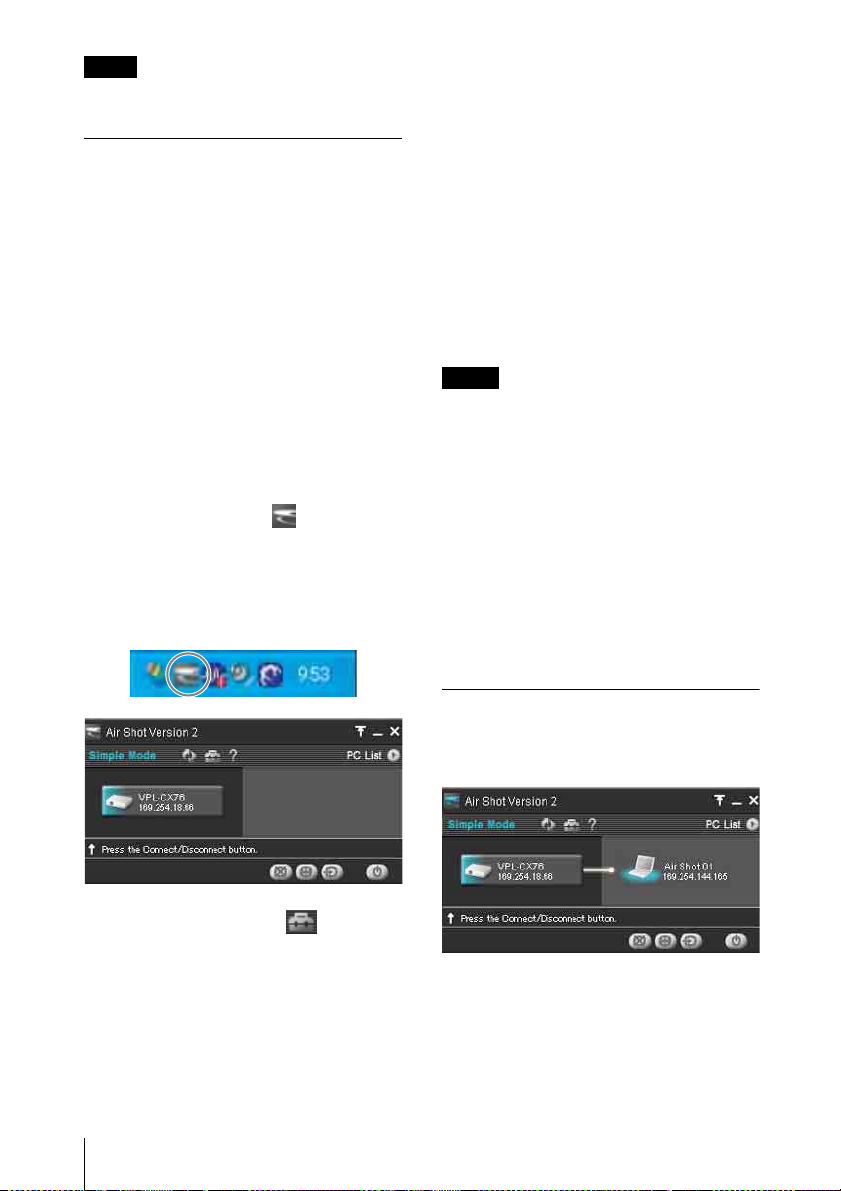
Nota
La proiezione dell’immagine può richiedere un
certo tempo, in funzione del computer.
Scollegamento del proiettore e del
computer
Fare clic sul pulsante del proiettore per
scollegare il proiettore dal computer.
Per rimuovere il modulo LAN wireless
USB, usare [
l’hardware
quindi rimuoverla.
Se è impossibile rilevare la presenza
del proiettore che si desidera
collegare
Cambiare il proiettore o aggiungere il
proiettore da usare. Il proiettore cambiato o
aggiunto appare nell’elenco di selezione.
Impostazione
È possibile rimuovere
] per arrestare la periferica e
1 Fare clic sull’icona [ ] nella barra
delle applicazioni e selezionare
[Open].
Si apre la finestra principale di Projector
Station for Air Shot Version 2.
3 Fare clic sulla scheda [Simple Mode
Setting].
Viene visualizzata una finestra di
dialogo con il nome e il numero di serie
del proiettore.
4 Se il proiettore da utilizzare appare
nell’elenco, selezionarlo e premere il
pulsante [Select].
Se il proiettore da usare non è elencato,
fare clic sul pulsante [Add] e immettere
il numero di serie (numero di cinque
cifre).
Il proiettore viene aggiunto all’elenco.
Note
• Anche se l’impostazione per aggiungere un
proiettore è stata effettuata, il nome del
proiettore è elencato come “Unknown”
finché il proiettore non è stato collegato per
la prima volta.
• Il numero di serie appare nella parte inferiore
sinistra della visualizzazione di avvio di Air
Shot Version 2.
• È possibile registrare al massimo 20
proiettori.
• Non è possibile usare il collegamento a un
monitor esterno di un computer notebook
quando si utilizza Projector Station for Air
Shot Version 2.
2 Fare clic sul pulsante [ ] nella
finestra principale per aprire la finestra
di dialogo [Option Setting].
La finestra di dialogo [Option Setting] si
apre se il computer non è collegato al
proiettore.
Per dettagli sulla finestra di dialogo
[Option Setting], vedere pagina 20.
10
Collegamento wireless
Nomi e funzioni della finestra
principale
Quando è collegato un proiettore
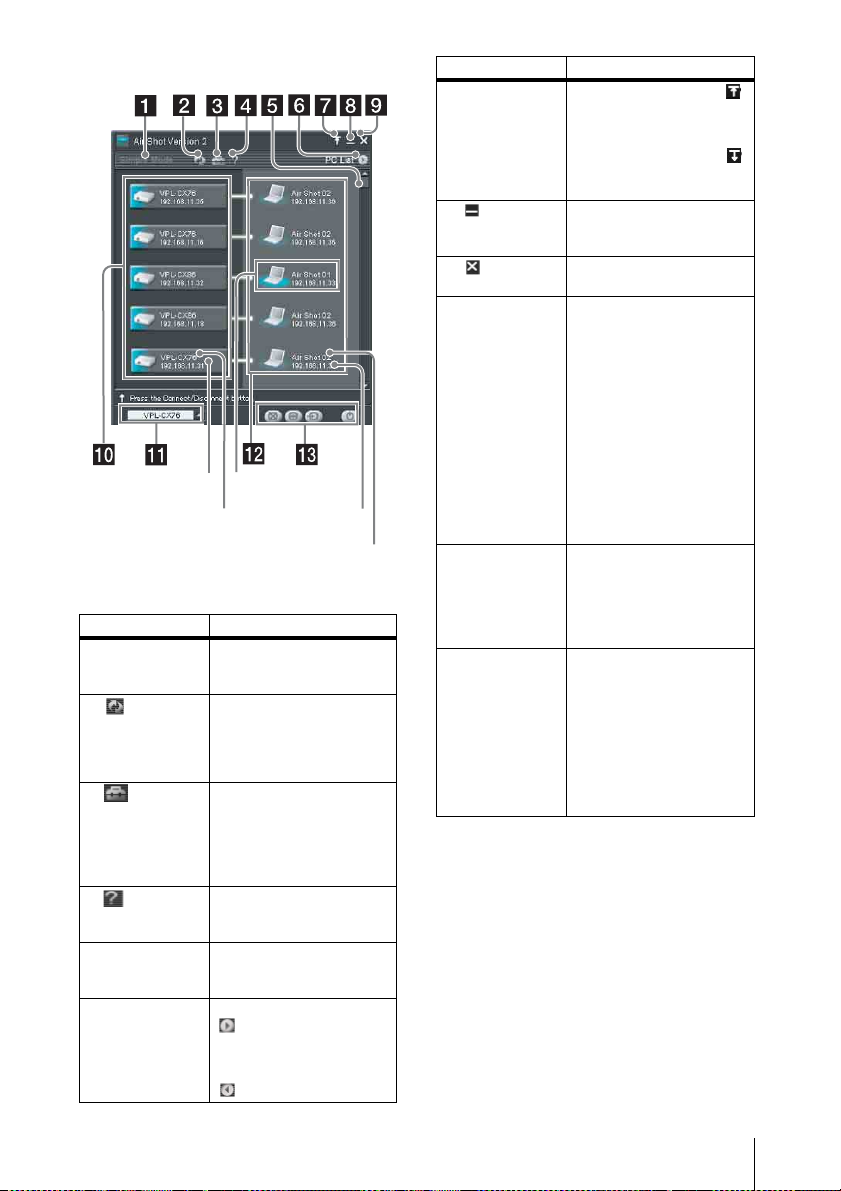
Quando sono collegati più proiettori
Indirizzo IP
Nome del proiettore
Voce Funzioni
1Visualizzazione
[Simple Mode]
2 Pulsante
[Refresh]
3 Pulsante
[Option Setting]
4 Pulsante
[Help]
5Barra di
scorrimento
6Pulsanti
[PC List]
PC ultizzato
Indirizzo IP
Nome del computer
[Simple Mode] è evidenziato
quando Air Shot Version 2 è
usato in Simple Mode.
L’elenco dei proiettori,
l’elenco dei computer
collegati e l’elenco dei
computer collegabili sono
aggiornati manualmente.
Visualizza la finestra [Option
Setting] per impostare Air
Shot Version 2. Se il
computer non è collegato al
proiettore, è possibile
visualizzare la finestra.
Visualizza gli argomenti
della guida di Air Shot
Ve rs i o n 2 .
Se sono presenti sei o più
proiettori viene visualizzata
la barra di scorrimento.
Facendo clic sul pulsante
viene visualizzato
l’elenco dei computer
collegabili.
Facendo clic sul pulsante
, l’elenco viene chiuso.
Voce Funzioni
7Pulsante
[Tool bar select]
8 Pulsante
[Minimum]
9 Pulsante
[Close]
0Pulsante del
proiettore
qaMenu di
selezione del
proiettore
controllato
qsVisualizzazione
computer collegato
Facendo clic sul pulsante ,
viene visualizzata solo la
barra di scorrimento per il
controllo del proiettore.
Facendo clic sul pulsante
viene visualizzata l’intera
finestra principale.
La finestra principale di Air
Shot Version 2 viene ridotta
a icona.
La finestra principale di Air
Shot Version 2 viene chiusa.
Sul pulsante vengono
visualizzati l’icona del
proiettore collegabile, il
nome del proiettore (oppure
il Nome alternativo se
specificato) e l’indirizzo IP.
Fare clic sul pulsante per
collegare o scollegare il
proiettore. Facendo clic sul
pulsante con il tasto destro
del mouse e selezionando
[Show Projector Web], sul
computer appare la
visualizzazione web del
proiettore.
Selezionare il proiettore da
comandare tramite i pulsanti
di controllo del proiettore.
Quando è collegato un solo
proiettore, questo menu non
viene visualizzato.
Vengono visualizzati l ’icona,
il nome del computer e
l’indirizzo IP del computer
da collegare al proiettore. Il
nome del computer viene
cambiato nella finestra
[Option Setting]. Se al
proiettore non è collegato
alcun computer, questa
visualizzazione non appare.
Collegamento wireless
11
